|
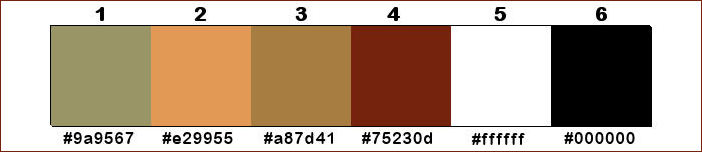
1.
Apri in PSP il
file "Selezioni"
Finestra - Duplica
Minimizza l'originale -
Lavoriamo sulla copia
2. Imposta colore primo piano
#9a9567 (colore 1)
colore sfondo #e29955
(colore 2)
Crea un Gradiente lineare così
impostato e riempi la tela
(strumento
Riempimento - Opacità 100)
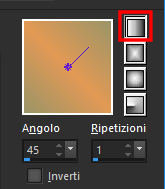
3.
Regola -
Sfocatura - Sfocatura gaussiana
- Raggio
100
Livelli - Duplica
Livelli - Duplica (in totale devi avere 3
livelli)
Rinomina questi livelli "1, 2,
3" nell'ordine che vedi in
stamp
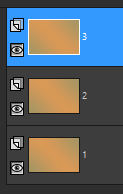
4. Posizionati sul Livello 3
Effetti - Plug-in - MuRa's Meister -
Pole Transform 2.1
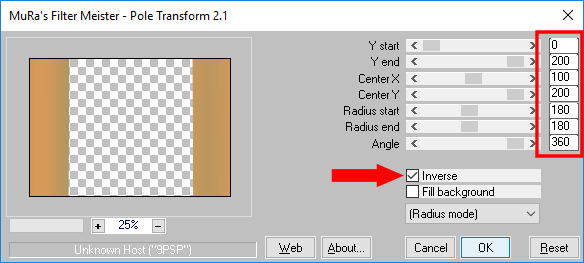
5.
Effetti - Plug-in - Filters Unlimited 2.0 - VM
Stylize - Zoom Blur
6. Posizionati
sul Livello 2
Effetti - Plug-in -
Filters Unlimited 2.0 - &<Bkg
Designer sf10 I> - Cut Glass 01
7. Effetti -
Plug-in - MuRa's Meister -
Perspective Tiling
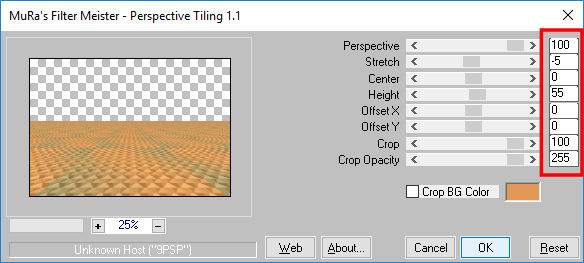
Regola - Messa a fuoco - Metti a
fuoco
8. Resta sul
Livello 2
Selezioni -
Carica/salva selezione - Carica
selezione da canale alfa
selezione 1
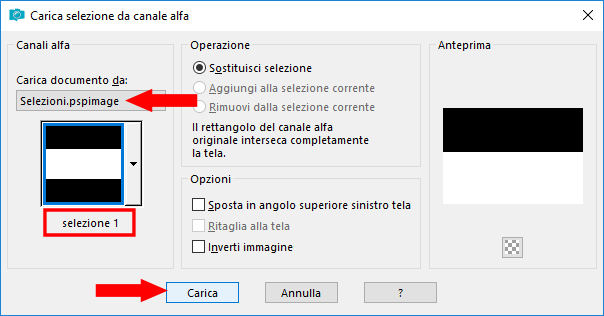
Effetti - Effetti 3D - Sfalsa
ombra - colore 3 (#a87d41)
(selezionare l'opzione "Ombra su
un nuovo livello")

9.
Selezioni -
Deseleziona
Livelli - Disponi
- Porta in alto
Rinomina questo
livello "ombra"
Posizionati sul Livello 3
Usando la freccia
"su" della tastiera
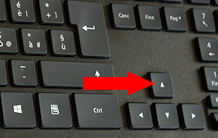
fai salire
i triangoli fino a che il punto
centrale raggiunga la linea di
orizzonte
Risultato
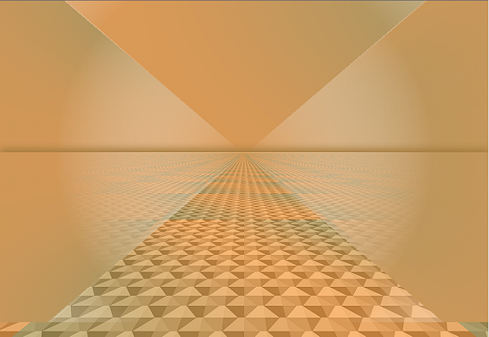
10. Resta posizionato
sul Livello 3
Effetti - Effetti
di trama - Intessitura - colore
3 (#a87d41)
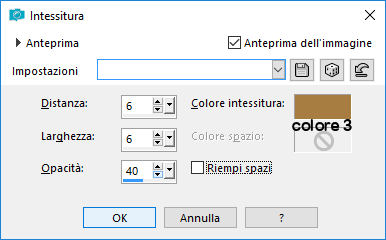
11. Effetti - Effetti immagine -
Angolo arricciato - colore 2 (#e29955)
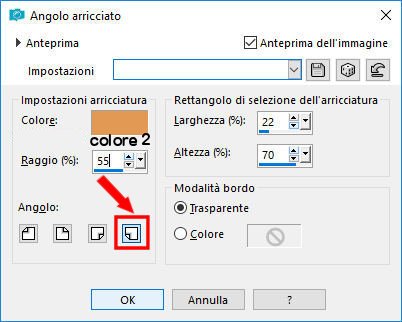
Ripeti: Effetti - Effetti
immagine - Angolo arricciato -
colore 2 (#e29955)
selezionando però l'altro angolo
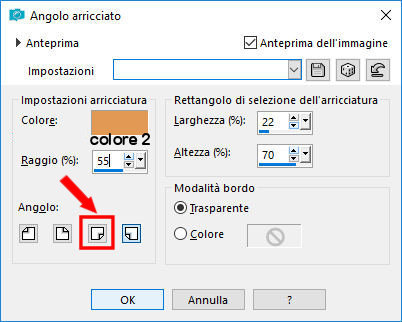
12.
Effetti - Effetti 3D - Sfalsa
ombra - colore nero
(deselezionare
l'opzione "Ombra su un nuovo
livello")

13. Resta posizionato
sul Livello 3
Livelli - Nuovo
livello raster - Rinomina questo
livello "paesaggio"
Selezioni -
Carica/salva selezione - Carica
selezione da canale alfa
selezione 2
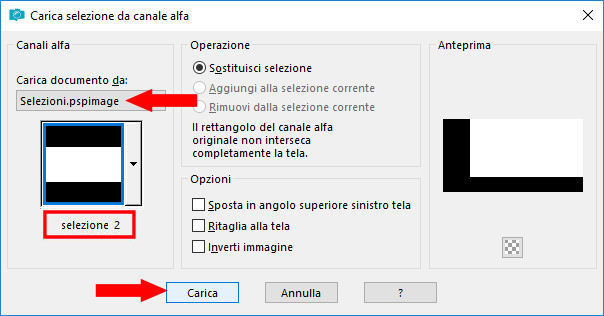
14. Apri in PSP il
file
"paesaggio"
Modifica - Copia
Torna al tuo
lavoro - Modifica - Incolla
nella selezione
Selezioni -
Deseleziona
15. Effetti - Plug-in -
Alien Skin Eye Candy 5: Impact - Glass
|
(n.b.: in mancanza
di questo plug-in si
può usare altro
filtro della serie
Eye Candy con
effetto Glass,
impostando i diversi
settaggi in modo da
ottenere lo stesso
risultato del
tutorial)
|
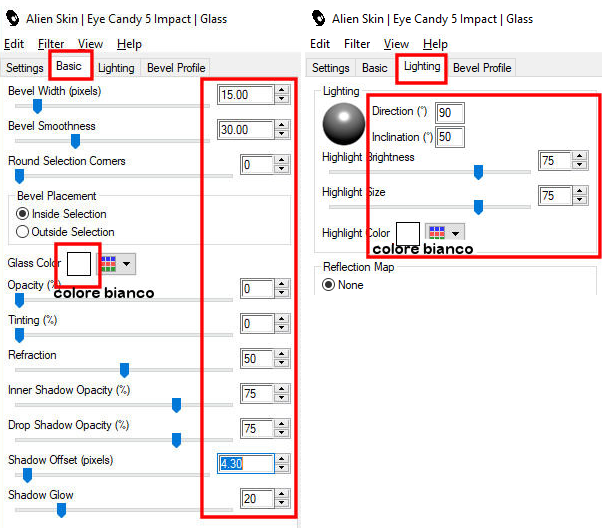
Premi 2 volte
la freccia "su" della tastiera
16. Posizionati
sul Livello "ombra"
Apri in PSP il
tube
"donna"
Modifica - Copia
Torna al tuo
lavoro - Modifica - Incolla
come nuovo livello
Posiziona
a sinistra come da lavoro finito
17. Effetti - Plug-in -
Alien Skin Eye Candy 5: Perspective Shadow
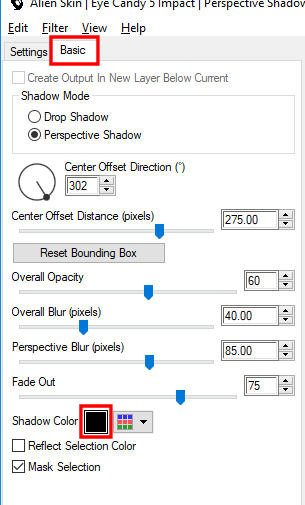
18. Apri in PSP il tube
"oggetti"
Modifica - Copia
Torna al tuo
lavoro - Modifica - Incolla
come nuovo livello
Posiziona
a destra come da lavoro finito
19. Effetti - Plug-in -
Alien Skin Eye Candy 5: Perspective Shadow
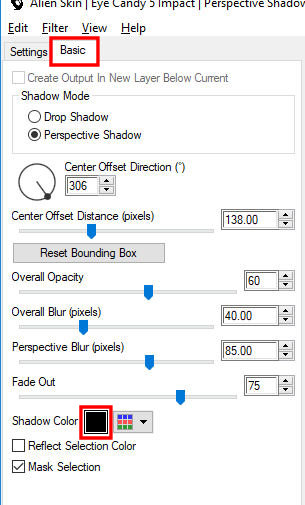
20. Strumento
Testo - Font Twilight (fornito
nel materiale)
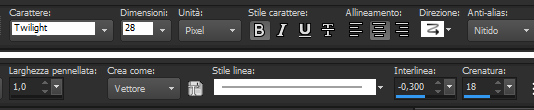
|
(la
dimensione del font può essere
diversa in base alla versione di
PSP che si usa, quindi devi
regolare in autonomia la
grandezza del testo se non
coincide con la misura indicata
nel tutorial)
|
colore 4
(#75230d)
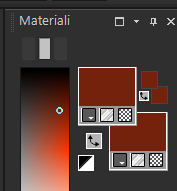
Scrivi "Waiting
for Spring" su 3 righe (vedi lavoro finito)
Livelli -
Converti in livello raster
Effetti - Effetti 3D - Sfalsa
ombra - colore bianco
(#ffffff)

21. Effetti - Effetti di
distorsione - Onda
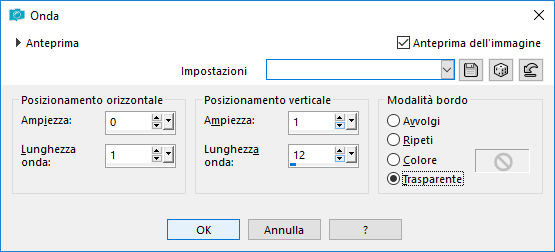
Premi sulla tastiera il tasto K
per attivare il puntatore e
imposta così:
X 347 - Y 275
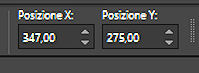
Premi il tasto M per disattivare
il puntatore
22.
Immagine
- Aggiungi bordatura - 1 px colore
4 (#75230d)
Immagine - Aggiungi bordatura -
2 px colore bianco (#ffffff)
Immagine
- Aggiungi bordatura - 1 px colore
4 (#75230d)
Selezioni - Seleziona tutto
Immagine - Aggiungi bordatura -
25 px colore bianco (#ffffff)
Effetti - Effetti 3D - Sfalsa
ombra colore
4 (#75230d)

Ripeti impostando Verticale e
Orizzontale a -4
Selezioni -
Deseleziona
23. Firma il tuo lavoro
Immagine
- Aggiungi bordatura - 1 px colore
4 (#75230d)
24.
Salva in formato .jpg

Altra
mia versione


Esecuzioni libere realizzate da amiche e
amici del web. Grazie a tutti per i
bellissimi lavori!
(per vedere l'originale clicca sulla
miniatura)
|

Angela |

Annamaria |

Aster |

Chicca |

Giuliana |

Lucia |

Paola |

Paolapaola |

Severino |

Siska |

Vincent (1) |

Vincent (2) |

Rugiada |

Pattyf56 |

RosaLuisa |
I miei tutorial sono registrati
su T.R.R.
|